word通配符的例子(10分钟掌握Word通配符)
各位朋友,你们好,今天和你们分享的是:关于通配符的内容。
下笔之前,很有压力,原因有二:
1、网上已经有不少文章介绍通配符,不知道大家是否已经看腻了;
2、通配符看似简单,但是要想掌握和灵活应用,实有难度,所以一直在思考要怎么讲解,才能避免通篇一律,让大家能有很好的理解。
目录
1、通用通配符介绍;
2、Word中的高级通配符介绍;
3、Word中高级查找的应用案例;
4、Excel中通配符的使用;
一、通用通配符
通配符(wildcard):也就是【*】和【?】。
为什么说是通用通配符呢?因为这个在Windows、Dos、MicroSoft-Office、WPS、一些编程语言……都可以使用,并且其所代表的意思都一样。那么这两个通配符表示什么意思呢?
1、【*】表示任意多个字符串
我们举几个例子,来说明下这个通配符:
①【*.xis】:表示文件后缀为xls格式的文件;
②【中*】:表示以【中】开头的内容;
③【*国】:表示以【国】结尾的内容。
④【中*国】:表示以【中】开头和以【国】结尾的内容;
2、【?】表示任意单个字符(英文状态下的问号)。
我们同样举几个例子,来说明下这个通配符:
①【1?3】:表示一个三位数,1开头、3结尾,可以是103、113、123、133、143、153、163、173、183、193;
②【张?】:表示姓张,且姓名为两个字的组合;
③【李??】:表示姓李,且姓名为三个字的组合;
3、如何把通配符变成普通字符
①在Excel中的操作
在Excel表格我们可能会遇到将【*】换成【×】,或者将英文状态的问号换成中文状态下的问号。如果我们直接查找【*】替换为【×】,你会发现所有内容都变成了【×】;这种情况下需要将通配符变成普通字符,才能进行下一步操作。怎么把通配符变成普通字符呢?这时我们需要使用另一个符号【~】波浪号,它在键盘上的位置如下图:

它的作用就是将通配符变成普通字符,用法如下:【~*】表示【*】这个符号,而不是通配符;同理【~?】表示【?】这个符号,而不是通配符。

查找通配符的处理方式
②在Word中的操作
通过勾选【使用通配符】来设置(若勾选,则对【*】按通配符处理;若不勾选,则把【*】当作普通字符),我用一个操作动图演示下效果:

二、Word中的高级通配符
看了上面的介绍,大家会发现,用通配符其实就是模糊查找。那么有没有办法实现更精准的查找呢?
强大的Office当然有强大的方法,这里要引入一个概念:正则。
正则表达式:用于描述这些规则的工具。换句话说,正则表达式就是记录文本规则的代码。
和通配符类似,正则表达式也是用来进行文本匹配的工具,只不过比起通配符,它能更精确地描述你的需求——当然,代价就是更复杂。不过,我们这里不会用那么复杂的正则表达式,只把其中的一小部分拿过来,就已经能把Word的查找替换变得很好很强大了。
1、在Word查找替换中,可以使用的正则符号(★重点★)
我把可用的正则表达式的标识符号及作用和案例说明,整理成了下面这个表:

查找替换中,可使用的一些符号及作用
2、用通配符查找时的注意事项
①要区分字母大小写
②查找替换中像换行符、分页符、段落标记第符号,这里不单独讲解,大家可以看我下面的动图,找到调用他们的位置:

三、Word中高级查找的应用案例
以上是可以在word查找替换中可以使用的正则符号和相关作用的介绍。单个符号或许作用不大,但是多种符号组合使用,则可以实现无数种效果,让普通查找的模糊匹配变成精确匹配,提高操作的准确率和速度。下面给大家举例说明:
1、标题序号替换

题目

解题
使用代码:【([0-9]{1,3})-([0-9]{1,3})】替换为【\1.\2】
第一个括号内的内容表示:\1,第二个括号中的内容表示:\2
替换前,两个括号之间为【-】,替换后\1和\2之间为【.】;
括号中的内容表示:查找0-9的任意数值,数字长度为1-3位。
2、内容的特殊分离

题目
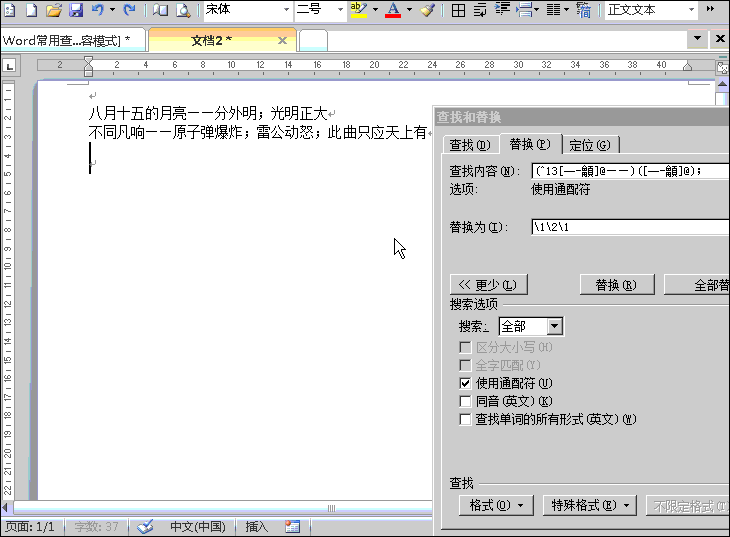
解题
使用代码:【(^13[一-龥]@——)([一-龥]@);】替换为【\1\2\1】
第一个括号内的内容表示:\1,第二个括号中的内容表示:\2
此代码,查找的内容是:回车号至【;】之间的内容,详解如下(以第一句为例):
(^13[一-龥]@——):表示【^13八月十五的月亮——】;
([一-龥]@):表示【分外明】;
替换为:\1\2\1,表示:^13八月十五的月亮—— 分外明 ^13八月十五的月亮——
下面是替换的过程:
八月十五的月亮——分外明;光明正大→(替换成)→
^13八月十五的月亮—— 分外明 ^13八月十五的月亮——光明正大(^13表示回车)
3、内容分段

题目
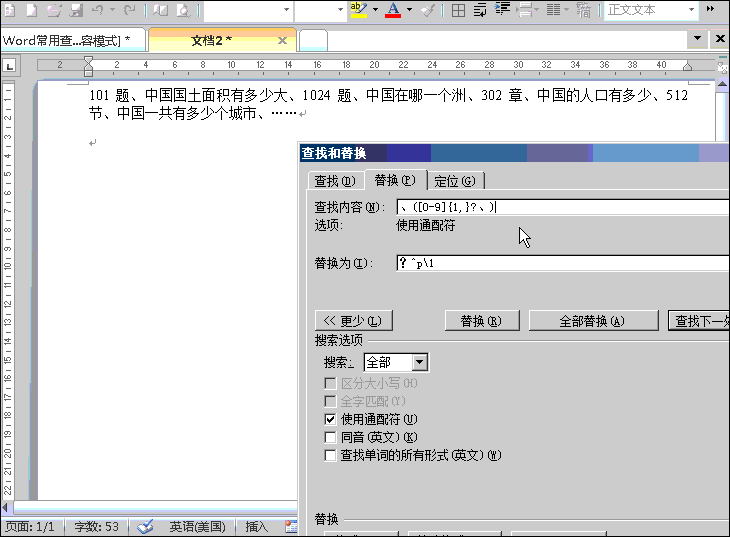
解题
使用代码:【、([0-9]{1,}?、)】替换为【?^p\1】
简单说就是把【、】替换为【?^p】,由于【、】较多,所以用括号中的参数确定要替换的【、】的位置。
第一个括号内的内容表示:\1。
此代码,查找的内容是:【、(数字 题 、)】
替换为:【? 回车 (数字 题 、)】
分步演示:101题、中国国土面积有多少大、1024题、中国在哪一个洲、302章、中国的人口有多少、512节、中国一共有多少个城市、……
替换后效果:101题、中国国土面积有多少大?^p 1024题、中国在哪一个洲?^p302章、中国的人口有多少?^p512节、中国一共有多少个城市、……
4、批量将n.n替换为n年级n班

题目

解题
使用代码:【([0-9]).([0-9]{1,})】替换为【\1年级\2班】
我们以第一个数3.5为例:3.5 → ([0-9]).([0-9]{1,0})。
第一个括号是\1,第二个括号是\2.
替换过程:3.5 → ([0-9]).([0-9]{1,0}) → ([0-9])年级([0-9]{1,0})班→ 3年级5班
案例就讲解到这里,通过一些有规律性的特征,将要查找的内容明确定位出来,然后直接替换,就是高级查找替换的作用。能够将看似不能完成的工作轻松完成。
五、Excel中通配符的使用
1、查找中的使用
在Excel中,要选择所有有内容的单元格,如果用定位公式的方法,我们只能选中有公式的单元格;如果定位常量,我们只能选中有没有公式的单元格区域;如果用Ctrl A,我们又会把很多空白区域选择中。这时就可以利用通配符,操作步骤如下:查找【*】→查找全部→选中一个列表中查找到的内容→按下Ctrl A全选查找到的内容→关闭查找对话框,所有有内容的单元格就都被选中了。
但是,Excel的查找替换功能很弱,能支持的就是通用通配符,如果有复杂格式要进行查找替换操作的,可以将内容直接复制到Word中,再利用Word的高级替换功能实现。
2、函数中的应用
目前,支持通配符的函数有:AVERAGEIF、AVERAGEIFS、COUNTIF、 COUNTIFS、SUMIF、SUMIFS、VLOOKUP、HLOOKUP、MATCH、SEARCH
下面这个视频,讲解了VLOOKUP函数和Mtach函数、SEARCH函数使用通配符的例子。
关于通配符,就介绍到这里,这篇文章,重点在第二节Word高级通配符的介绍。我将原本杂乱无章的内容整理在一张表格中,大家一眼就可以看出哪种符号是表示什么,该怎么用。应用案例部分,给的案例有点复杂,如果能看懂,那么你基本上就理解了,只要平时多用用,很快就可以掌握。
我是上班下班,因为爱好办公软件、喜欢分享。所以来到这里将我的学习心得和踩过的一些坑,和大家说说,希望大家学习我成功的经验,避开我踩过的坑。我和你们一起进步。
好了,今天就到这里,感谢各位朋友的关注和支持。
如果你喜欢我分享的内容,请点个赞支持下;
如果你觉得我分享的内容对你有帮助,可以关注我;
如果要看我以前分享过的好玩的内容,大家可以去我的主页查看历史文章。
,免责声明:本文仅代表文章作者的个人观点,与本站无关。其原创性、真实性以及文中陈述文字和内容未经本站证实,对本文以及其中全部或者部分内容文字的真实性、完整性和原创性本站不作任何保证或承诺,请读者仅作参考,并自行核实相关内容。文章投诉邮箱:anhduc.ph@yahoo.com






